आज, वर्ल्ड वाइड वेबला भेट देण्यामध्ये विविध स्वरूपांच्या मोठ्या संख्येने जाहिराती पाहणे समाविष्ट आहे. काही साइट्सवर असे बरेच आहे की वापरकर्ते घाईत संसाधन सोडतात, एकाच वेळी अनेक बॅनर विंडो बंद करतात आणि पुन्हा कधीही भेट न देण्याची शपथ घेतात. या कारणास्तव ब्राउझरसाठी बरेच प्रोग्राम्स आणि अॅड-ऑन दिसू लागले आहेत जे अनाहूत जाहिरातींना अवरोधित करतात.
AdBlock Plus म्हणजे काय
हे एक अॅड-ऑन (किंवा त्याऐवजी एक विस्तार किंवा अॅड-ऑन/प्लगइन) हेन्रिक सोरेनसेनने 2008 मध्ये विकसित केले आहे जे वापरकर्त्यांना त्रासदायक जाहिरातींपासून संरक्षण करण्यासाठी आधुनिक वेब ब्राउझरमध्ये उत्पादनाची ओळख करून देण्याच्या उद्देशाने विकसित केले आहे. वापरकर्त्यांना "ABP" म्हणून देखील ओळखले जाते.
विस्तार केवळ लोडिंगच नव्हे तर विविध संसाधन घटकांचे प्रदर्शन देखील अवरोधित करण्यास सक्षम आहे, ज्यात: पार्श्वभूमी प्रतिमा, बॅनर, पॉप-अप इ.
Chrome मध्ये AdBlock कसे स्थापित करावे
Chrome मध्ये अनुप्रयोग स्थापित करण्याचे दोन मार्ग आहेत: थेट आणि ऑनलाइन स्टोअरद्वारे.
पद्धत क्रमांक 1 - थेट.
1. प्रथम, तुम्हाला ही लिंक वापरून अधिकृत विस्तार पोर्टलवर जाण्याची आवश्यकता आहे: https://adblockplus.org/ru/chrome.
2. “Chrome साठी इंस्टॉल करा” वर क्लिक करा.

3. आता पॉप-अप विंडोमध्ये दिसणार्या "इंस्टॉल एक्स्टेंशन्स" बटणावर क्लिक करा.
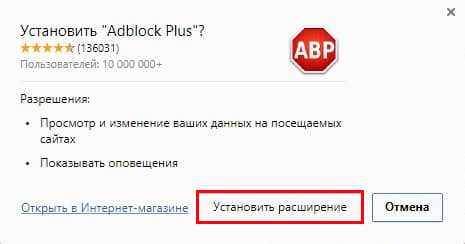
4. इंस्टॉलेशन प्रक्रिया पूर्ण होण्याची प्रतीक्षा करा, त्यानंतर यशस्वी संदेश दिसला पाहिजे.
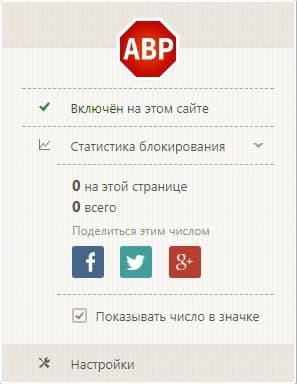
पद्धत क्रमांक 2 - Google स्टोअरद्वारे.
2. एक पृष्ठ उघडेल ज्यावर तुम्हाला वरच्या उजव्या कोपर्यात असलेल्या निळ्या "इंस्टॉल" बटणावर क्लिक करणे आवश्यक आहे.
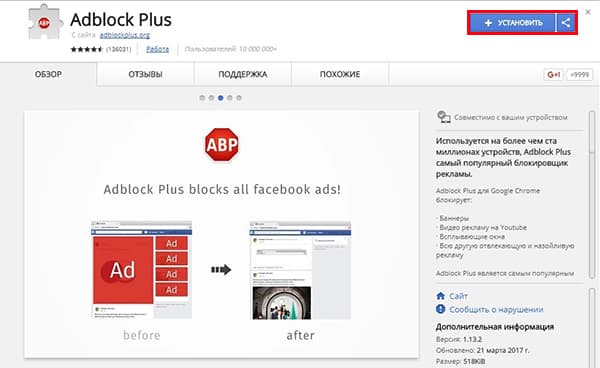
3. आता “इंस्टॉल एक्स्टेंशन” वर क्लिक करा.
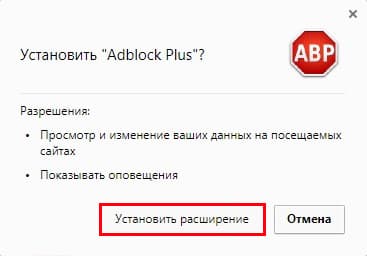
4. प्रक्रिया पूर्ण होण्याची प्रतीक्षा करा.
APB इंस्टॉल केल्यानंतर, Chrome मधील जाहिराती तुम्हाला त्रास देणार नाहीत.
Chrome मध्ये AdBlock Plus साठी फिल्टर जोडत आहे
सध्या, अॅडब्लॉकसाठी मोठ्या संख्येने विविध फिल्टर सूची आहेत. मुख्य आणि सर्वात जास्त वापरल्या जाणार्या आहेत: "फॅनबॉयज लिस्ट" आणि "इझीलिस्ट", जे लोकप्रिय स्त्रोतांवरील बहुतेक जाहिराती अवरोधित करतात, परंतु कमी लोकप्रिय साइटवर, विशेषतः रशियन साइटवर जाहिरात सामग्री प्रदर्शित करण्यास प्रतिबंधित करण्यास सक्षम नाहीत. म्हणून, रशियन फेडरेशनच्या वापरकर्त्यांना रशियन फिल्टरची सदस्यता घेण्याची शिफारस केली जाते. त्यांची संपूर्ण यादी अधिकृत विस्तार पोर्टलवर आढळू शकते: https://adblockplus.org/ru/subscriptions.
Google Chrome मध्ये फिल्टर जोडण्यासाठी तुम्हाला आवश्यक आहे:
1. प्लगइन चिन्हावर उजवे-क्लिक करा (जर ते तुमच्या पॅनेलमध्ये नसेल, तर तुमच्या ब्राउझर सेटिंग्जवर जा आणि "विस्तार" वर क्लिक करा) आणि "पर्याय" वर क्लिक करा.
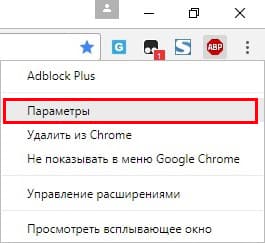
2. हे पृष्ठ सर्व उपलब्ध विस्तार सेटिंग्ज प्रदर्शित करेल. फिल्टर जोडण्यासाठी, "सदस्यता जोडा" बटणावर क्लिक करा.
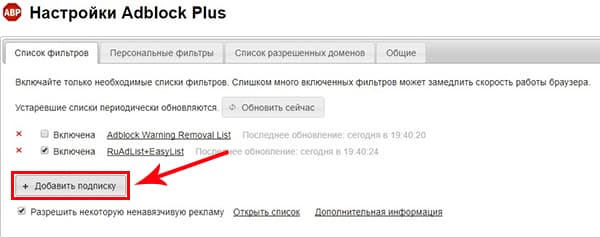
3. पॉप-अप मेनू मानक फिल्टर प्रदर्शित करतो, त्यापैकी बहुतेक फक्त भाषेत भिन्न असतात. तुम्हाला आवश्यक असलेले फिल्टर निवडा आणि "जोडा" बटणावर क्लिक करा.
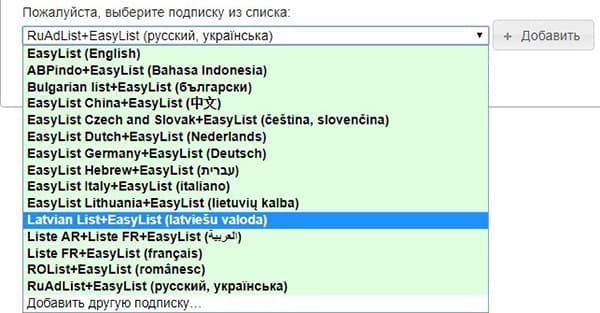
4. तुम्ही दुसर्या स्त्रोताकडून फिल्टर देखील जोडू शकता. हे करण्यासाठी, आपल्याला "दुसरी सदस्यता जोडा" ओळ निवडण्याची आणि फिल्टरचे नाव तसेच त्याच्या स्थानाचा पत्ता प्रविष्ट करणे आवश्यक आहे.
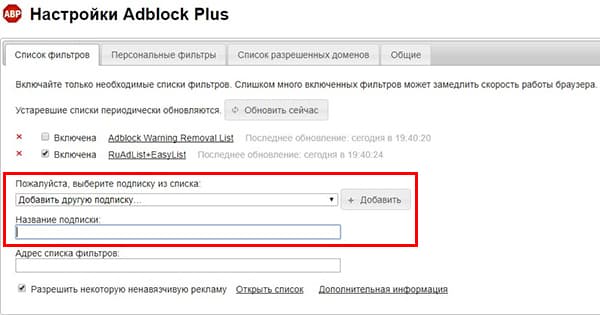
फिल्टर सूची कशी अपडेट करावी
सहसा तुम्ही ऑनलाइन जाता तेव्हा याद्या आपोआप अपडेट होतात, परंतु काहीवेळा प्लगइन खराब होऊ शकते आणि तुम्हाला त्या व्यक्तिचलितपणे अपडेट कराव्या लागतात. हे करण्यासाठी, तुम्हाला फक्त अॅडऑन पॅरामीटर्सवर जाणे आवश्यक आहे आणि "आता अपडेट करा" बटणावर क्लिक करा.
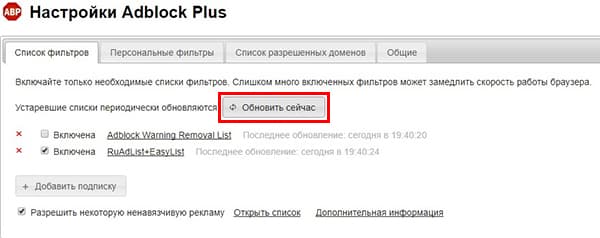
क्रोममध्ये अॅडब्लॉक प्लस कसे अक्षम करावे
1. अॅड-ऑन चिन्हावर उजवे-क्लिक करा आणि "विस्तार व्यवस्थापित करा" निवडा.
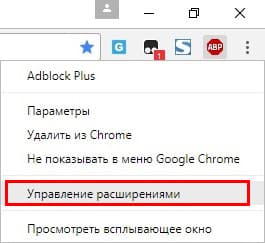
2. आता फक्त “सक्षम” च्या पुढील बॉक्स अनचेक करा.
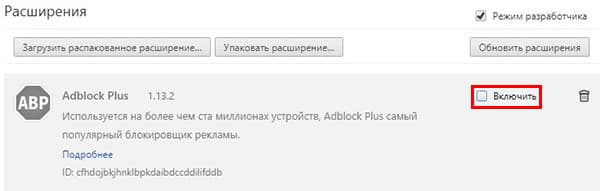
Chrome वरून AdBlock कसे काढायचे
1. सेटिंग्ज उघडा आणि विस्तारांवर जा.
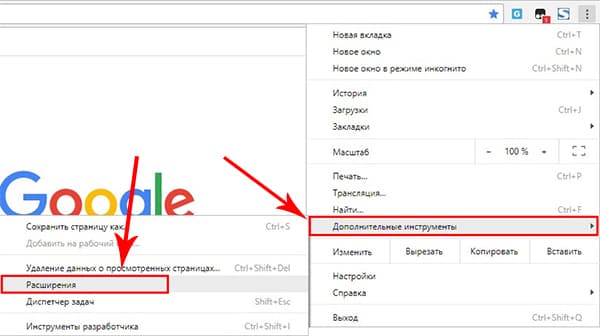
2. ABP च्या समोर, “कचरा कॅन” चिन्ह शोधा - त्यावर क्लिक करा.
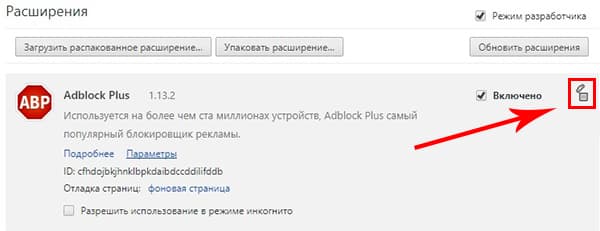
3. अॅडऑन काढून ब्राउझर रीस्टार्ट करण्याच्या तुमच्या इच्छेची पुष्टी करा.
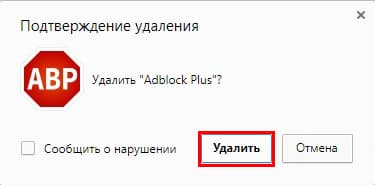
Chrome साठी इतर जाहिरात अवरोधक
uBlock मूळ
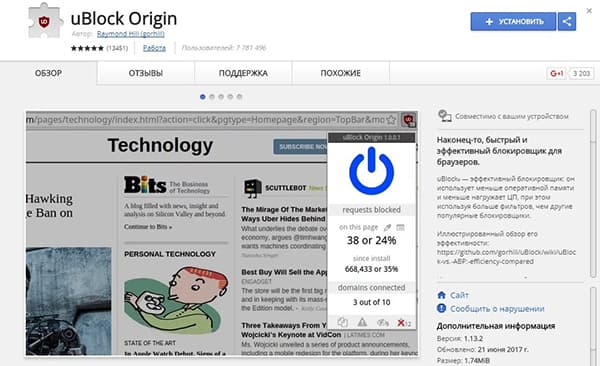
जाहिरात सामग्रीसह वेब संसाधनांची सामग्री फिल्टर करण्यासाठी तयार केलेला क्रॉस-प्लॅटफॉर्म विस्तार. हे 2017 च्या सुरुवातीपासून सक्रियपणे विकसित होत आहे आणि आधीच 7.5 दशलक्षाहून अधिक वापरकर्त्यांची मर्जी जिंकली आहे.
हे सर्व प्रकारच्या जाहिरातींचा प्रभावीपणे सामना करते, परंतु त्याच वेळी वापरकर्त्यास अशी सामग्री प्रदर्शित करण्यासाठी त्यांचे स्वतःचे फिल्टर तयार करण्याची संधी देते.
uBlock Origin, इतर ब्राउझर ब्लॉकर्सच्या विपरीत, व्यावहारिकपणे संगणकाची RAM आणि प्रोसेसर लोड करत नाही, म्हणून ते अगदी "कमकुवत" डिव्हाइसेसवर देखील वापरले जाऊ शकते.
AdBlock
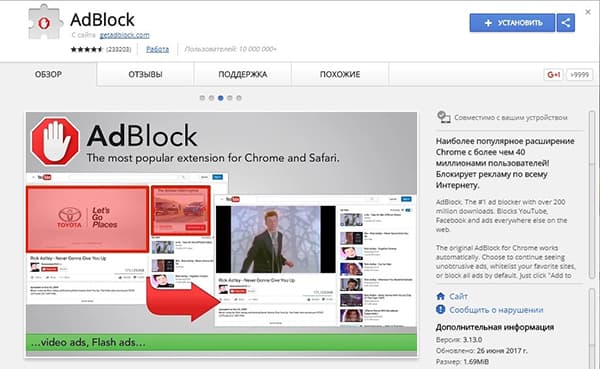
हे कितीही विचित्र वाटले तरी, हा विस्तार कोणत्याही प्रकारे AdBlock Plus शी संबंधित नाही, परंतु त्याच वेळी ते त्याच्या कार्यक्षमतेमध्ये त्याच्यासारखेच आहे.
हे फिल्टरच्या सूचीला देखील समर्थन देते, ज्यावर ते जाहिराती अवरोधित करताना आधारित असते. तुम्हाला तुमचे स्वतःचे फिल्टर तयार करण्याची, तसेच वेब संसाधनांची "पांढरी" सूची कॉन्फिगर करण्याची अनुमती देते.
अॅडगार्ड
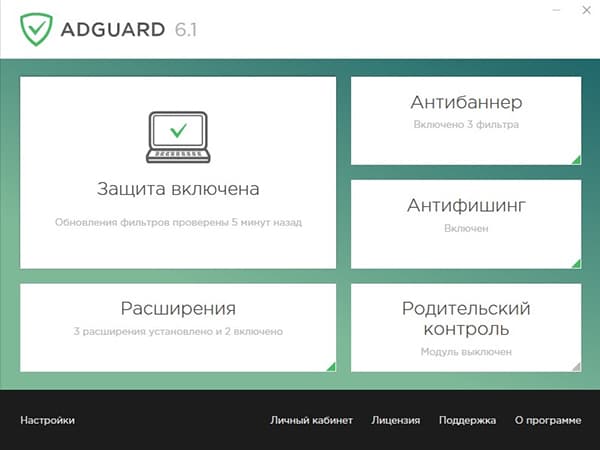
वर वर्णन केलेल्या विस्तारांच्या विपरीत, अॅडगार्ड हा एक पूर्ण प्रोग्राम आहे जो इंस्टॉलेशननंतर केवळ क्रोममध्येच नव्हे तर यांडेक्स ब्राउझर, ऑपेरा आणि इतर लोकप्रिय ब्राउझरमध्ये देखील जाहिराती अवरोधित करण्यास सक्षम आहे.
पीसीवर स्थापित करताना, प्री-इंस्टॉलेशन विंडोमधील मजकूर काळजीपूर्वक वाचा, अन्यथा तुम्हाला Yandex ब्राउझर "मिळवेल".
सेटिंग्जची विस्तृत श्रेणी आहे:
- प्रॉक्सी कॉन्फिगर करणे शक्य आहे;
- आपण विविध फिल्टर जोडू शकता;
- पालक नियंत्रणे सक्षम करा आणि असेच.
वेब संसाधनांच्या प्रदर्शनाच्या गतीवर याचा फायदेशीर प्रभाव पडतो, कारण ब्राउझरने पृष्ठ लोड होण्यापूर्वीच ते जाहिरात कोड "कट आउट" करते, त्यानंतर, CSS वापरून, ते काढून टाकलेल्या घटकांचे स्वरूप दुरुस्त करते.
लुडविग मेटझेलने म्हटल्याप्रमाणे: "जाहिरात हे व्यापाराचे इंजिन आहे." तथापि, याचा अर्थ असा नाही की ते मानवी जीवनाच्या सर्व क्षेत्रात उपस्थित असले पाहिजे, त्यामुळे अस्वस्थता कमी होते.
आपल्या आरोग्याचा आनंद घ्या आणि आपल्या नसांची काळजी घ्या!





